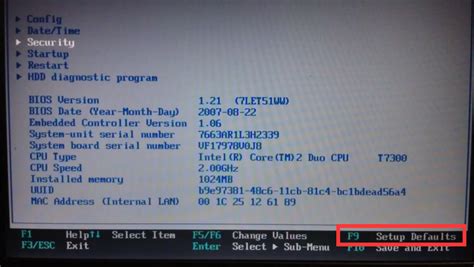解决开机CMOS校验和错误的方法
开机提示CMOS Checksum Error的解决办法

在使用计算机的过程中,有时我们可能会遇到开机时屏幕上显示“CMOS Checksum Error”的错误提示。这个错误通常意味着计算机的CMOS(互补金属氧化物半导体)存储器中的数据校验和出错,这可能是由于电池电量耗尽、BIOS设置被错误更改、硬件故障或病毒等原因引起的。为了解决这个问题,我们可以按照以下步骤进行排查和修复。

一、了解CMOS Checksum Error的含义
CMOS存储器是主板上一块存储BIOS设置数据的芯片,包括启动顺序、硬件配置信息等。CMOS Checksum(校验和)是BIOS用来验证CMOS存储器中数据完整性的一种机制。如果CMOS中的数据被更改或损坏,BIOS在启动时就会检测到校验和不匹配,从而显示CMOS Checksum Error错误。
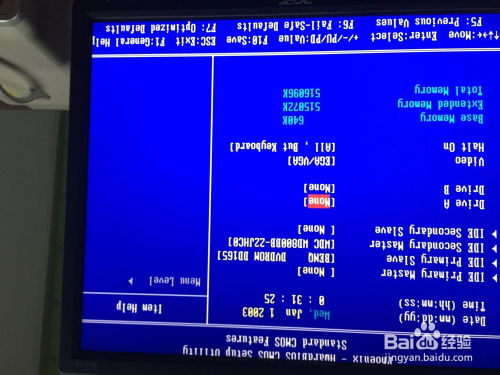
二、检查CMOS电池
CMOS存储器由主板上的一个小型纽扣电池供电,以保持BIOS设置的持久性。当电池电量耗尽时,CMOS存储器中的数据可能会丢失或损坏,导致CMOS Checksum Error错误。

1. 关闭计算机并断开电源。
2. 打开机箱侧板,找到主板上的CMOS电池(通常是一个圆形的纽扣电池)。
3. 取出电池,并等待几分钟让主板上的电容器放电。
4. 重新插入新电池(如果电池已经耗尽,建议更换新电池)。
5. 重新组装机箱并启动计算机,检查是否还会出现CMOS Checksum Error错误。
三、重置BIOS设置
如果更换电池后问题仍未解决,可能是BIOS设置被错误更改或损坏。此时,我们可以尝试重置BIOS设置到出厂默认值。
1. 关闭计算机并断开电源。
2. 打开机箱侧板,找到主板上的BIOS重置跳线(通常标记为CLR CMOS、PASSWORD、JBAT1等)。
3. 使用螺丝刀或镊子等工具,将跳线帽从原来的位置(通常是1-2脚)移动到重置位置(通常是2-3脚)。
4. 保持跳线帽在重置位置约10秒钟,然后将其移回原来的位置。
5. 重新组装机箱并启动计算机。在启动过程中,BIOS可能会提示您保存或丢弃当前的设置。选择“丢弃当前设置”或类似选项,将BIOS设置重置为出厂默认值。
6. 检查是否还会出现CMOS Checksum Error错误。
四、检查硬件连接
有时,硬件连接不良也可能导致CMOS Checksum Error错误。因此,我们需要检查主板上的所有硬件连接是否牢固可靠。
1. 关闭计算机并断开电源。
2. 打开机箱侧板,检查内存条、显卡、硬盘等硬件是否安装牢固。
3. 重新插拔内存条和显卡,确保它们与主板插槽紧密接触。
4. 检查硬盘和光驱的数据线和电源线是否连接正确。
5. 重新组装机箱并启动计算机,检查是否还会出现CMOS Checksum Error错误。
五、更新BIOS版本
有时,BIOS本身的缺陷也可能导致CMOS Checksum Error错误。此时,我们可以尝试更新BIOS版本到最新版本,以修复可能的缺陷。
1. 访问主板制造商的官方网站,下载与您的主板型号和当前BIOS版本相匹配的最新BIOS更新文件。
2. 将更新文件保存到一个U盘或其他存储设备中。
3. 关闭计算机并断开电源。
4. 打开机箱侧板,找到主板上的BIOS更新接口(如USB Flashback接口、Q-Flash接口等)。
5. 将U盘插入BIOS更新接口(有些主板可能需要将U盘插入主板上的USB接口,并通过特定的BIOS快捷键进入更新模式)。
6. 按照主板制造商提供的说明进行BIOS更新。这通常涉及在启动时按下特定的快捷键进入BIOS更新界面,并选择更新文件进行更新。
7. 更新完成后,重新启动计算机并检查是否还会出现CMOS Checksum Error错误。
六、检查病毒和恶意软件
有时,病毒或恶意软件可能会破坏CMOS存储器中的数据,导致CMOS Checksum Error错误。因此,我们需要确保计算机上没有病毒和恶意软件。
1. 安装并更新可靠的杀毒软件。
2. 运行杀毒软件进行全面扫描。
3. 如果杀毒软件检测到病毒或恶意软件,按照提示进行清除操作。
4. 重新启动计算机,检查是否还会出现CMOS Checksum Error错误。
七、寻求专业帮助
如果以上方法都无法解决CMOS Checksum Error错误,那么可能是主板或其他硬件存在故障。此时,我们需要寻求专业维修人员的帮助来诊断和解决问题。
1. 联系计算机制造商或主板制造商的客服部门。
2. 描述您的计算机型号、错误提示和已经尝试过的解决方法。
3. 按照客服人员的指示进行操作。如果需要,将计算机送到专业的维修中心进行维修。
总结
CMOS Checksum Error错误是一个常见的计算机启动问题,可能由多种原因引起。通过检查CMOS电池、重置BIOS设置、检查硬件连接、更新BIOS版本、检查病毒和恶意软件等方法,我们可以逐步排查并解决这个问题。如果以上方法都无法解决问题,那么可能是硬件故障,需要寻求专业维修人员的帮助。在解决这个问题的过程中,我们需要注意保持耐心和细心,避免对计算机造成进一步的损坏。
- 上一篇: 微信打电话时呼叫失败的原因是什么?
- 下一篇: 轻松学会:用树叶创意作画的简单技巧
-
 CMOS Checksum Error:原因分析与解决方案资讯攻略01-21
CMOS Checksum Error:原因分析与解决方案资讯攻略01-21 -
 CMOS checksum error-如何解决并加载默认值?资讯攻略02-07
CMOS checksum error-如何解决并加载默认值?资讯攻略02-07 -
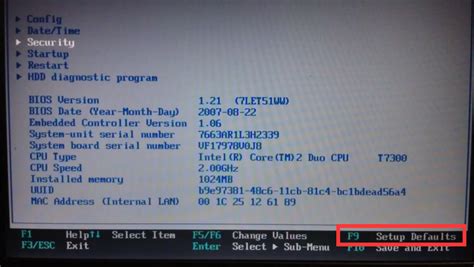 BIOS ROM 校验和错误,系统停机如何解决?资讯攻略02-22
BIOS ROM 校验和错误,系统停机如何解决?资讯攻略02-22 -
 轻松解决电脑开机蓝屏0x00000024错误代码资讯攻略11-28
轻松解决电脑开机蓝屏0x00000024错误代码资讯攻略11-28 -
 电脑开机提示“Missing Operating System”如何解决?资讯攻略10-30
电脑开机提示“Missing Operating System”如何解决?资讯攻略10-30 -
 电脑开机提示“未找到操作系统”,如何解决?资讯攻略11-06
电脑开机提示“未找到操作系统”,如何解决?资讯攻略11-06